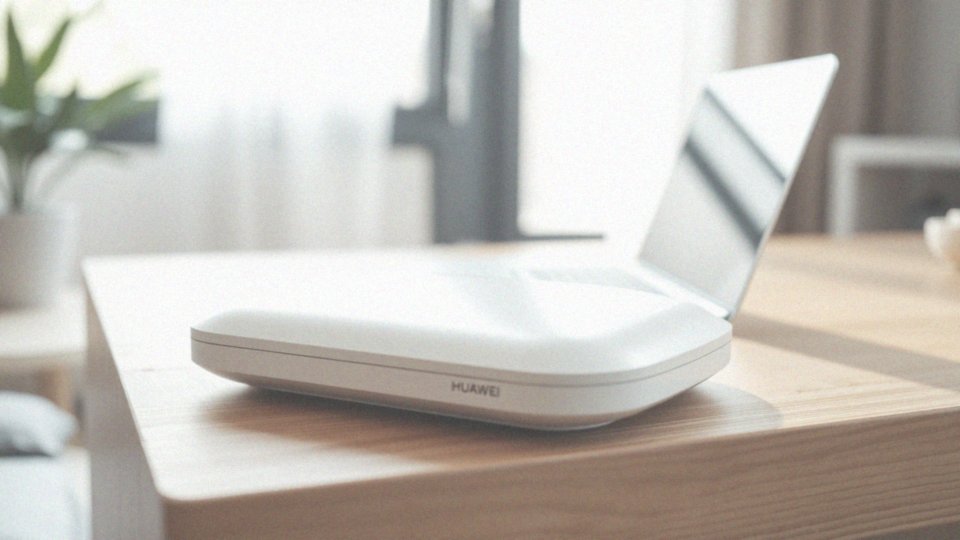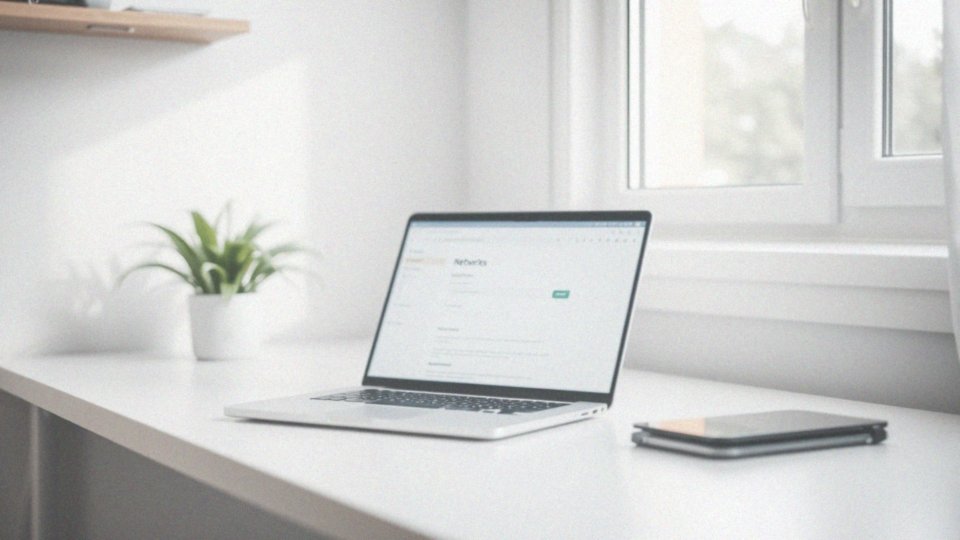Spis treści
Jak zalogować się do routera?
Aby uzyskać dostęp do routera, najpierw sprawdź, czy twoje urządzenie, takie jak komputer lub telefon, jest połączone z jego siecią. Możesz to zrobić na dwa sposoby:
- podłączyć się przewodowo za pomocą kabla Ethernet,
- skorzystać z połączenia bezprzewodowego przez Wi-Fi.
Następnie uruchom swoją przeglądarkę internetową. W oknie adresu wpisz adres IP routera, którym najczęściej jest 192.168.1.1 lub 192.168.0.1. Po wprowadzeniu adresu powinieneś trafić na stronę logowania do routera. W tym miejscu podaj nazwę użytkownika i hasło. Jeśli nie zostały one zmienione, możesz użyć domyślnych danych, które znajdziesz na etykiecie umieszczonej na urządzeniu lub w dołączonej instrukcji. Po pomyślnym zalogowaniu przejdziesz do panelu administracyjnego routera, gdzie będziesz mógł modyfikować ustawienia i dostosować konfigurację sieci. Zwróć uwagę, że dane logowania oraz adresy IP mogą się różnić w zależności od marki routera.
Jak upewnić się, że masz połączenie z routerem?

Aby upewnić się, że twoje urządzenie prawidłowo łączy się z routerem, możesz wykonać kilka prostych kroków:
- sprawdź, czy kabel Ethernet jest zapięty zarówno do routera, jak i do karty sieciowej w komputerze,
- powinieneś zauważyć, że dioda na karcie sieciowej świeci, co wskazuje na aktywność połączenia,
- w systemie Windows 10 status połączenia można znaleźć w Panelu sterowania. Wystarczy wybrać Centrum sieci i udostępniania, a następnie kliknąć Zmień ustawienia karty sieciowej,
- gdy korzystasz z Wi-Fi, upewnij się, że jesteś połączony z odpowiednią siecią,
- sprawdź w ustawieniach Wi-Fi, czy widoczna jest nazwa twojego routera (SSID) oraz czy widnieje status „Połączono”,
- jeśli występują jakiekolwiek trudności, spróbuj zrestartować zarówno router, jak i swoje urządzenie,
- jeżeli to nie przyniesie rezultatu, rozważ przywrócenie ustawień routera do wartości fabrycznych.
Taki krok często pomaga poprawić ogólne działanie sieci.
Jak otworzyć przeglądarkę internetową do logowania się do routera?
Aby zalogować się do swojego routera, zacznij od uruchomienia przeglądarki internetowej, takiej jak:
- Google Chrome,
- Mozilla Firefox,
- Safari,
- Microsoft Edge.
Gdy już otworzysz wybraną przeglądarkę, w pasku adresu wpisz adres IP routera, który zazwyczaj wynosi:
- 192.168.1.1,
- 192.168.0.1.
Po tym, jak to zrobisz, wciśnij klawisz Enter. Na ekranie powinna pojawić się strona logowania. To tutaj musisz wpisać swoją nazwę użytkownika oraz hasło, aby móc wejść do panelu administracyjnego. Po zalogowaniu uzyskasz dostęp do ustawień routera, co pozwoli Ci na ich dostosowanie. Pamiętaj jednak, by upewnić się, że Twoje urządzenie jest połączone z odpowiednią siecią – bez tego logowanie nie powiedzie się.
Jakie adresy IP można użyć do logowania się do routera?
Aby uzyskać dostęp do swojego routera, możesz skorzystać z kilku standardowych adresów IP, które są częścią prywatnej puli. Najczęściej używane z nich to:
- 192.168.1.1,
- 192.168.0.1,
- 192.168.1.254.
W przypadku routerów marki TP-Link wystarczy wpisać adres http://tplinkwifi.net. Z kolei routery Netgear pozwalają na logowanie poprzez:
- www.routerlogin.net,
- www.routerlogin.com.
Jeśli masz trudności z identyfikacją adresu IP swojego urządzenia, zerknij na naklejkę umieszczoną na obudowie. Alternatywnie, możesz sprawdzić instrukcję obsługi lub przejrzeć ustawienia połączenia sieciowego na swoim komputerze. Adres IP zazwyczaj wskazany jest jako Brama Domyślna. Warto dodać, że użytkownik ma możliwość zmiany domyślnego adresu IP w ustawieniach routera, co może wpłynąć na sposób logowania się do interfejsu strony internetowej (WUI).
Jakie są domyślne dane logowania do routerów?
Domyślne dane logowania do routerów zwykle obejmują nazwę użytkownika oraz hasło ustalane przez producentów. Najczęściej spotykane kombinacje to:
- admin jako login i hasło,
- hasło puste,
- login: admin i hasło: password,
- login pusty, hasło: admin.
Te informacje często można odnaleźć na naklejce na obudowie routera lub w jego instrukcji obsługi. Warto jednak pamiętać, że zmiana tych domyślnych danych logowania jest kluczowym krokiem w zapewnieniu bezpieczeństwa. Umożliwia to skuteczną ochronę naszej sieci przed nieautoryzowanym dostępem. W dzisiejszym świecie, gdzie zagrożenia w sieci stają się coraz bardziej powszechne, niezwykle istotne jest, aby po pierwszym zalogowaniu ustawić nowe, mocne hasło.
Jak wprowadzić dane logowania do routera?
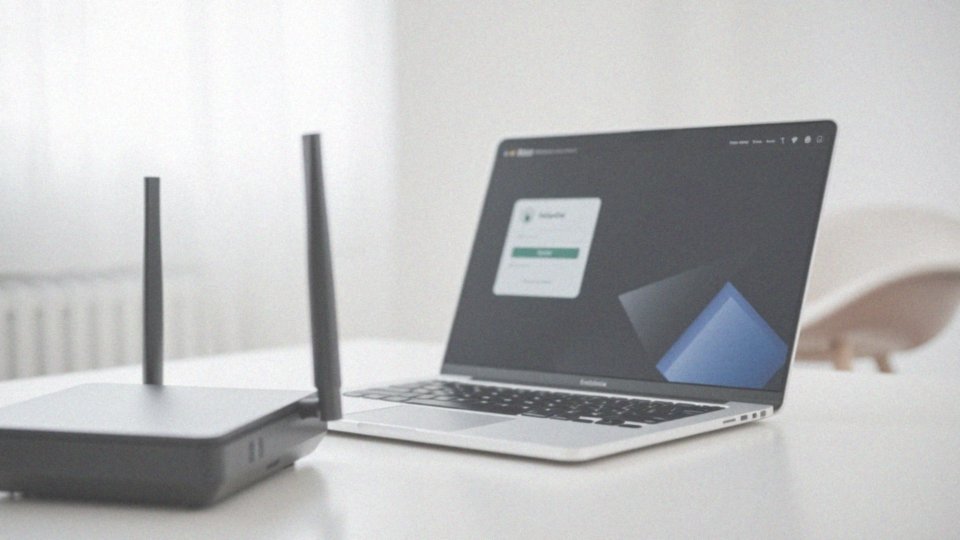
Aby uzyskać dostęp do strony logowania routera, wystarczy wpisać odpowiedni adres w przeglądarkę internetową. Na ekranie pojawią się pola do wprowadzenia ’Nazwa użytkownika’ oraz ’Hasło’. Wprowadź swoje dane, pamiętając, że wielkość liter ma znaczenie. Jeśli korzystasz z domyślnych informacji, znajdziesz je na naklejce umieszczonej na urządzeniu lub w dołączonej instrukcji obsługi.
Po uzupełnieniu tych pól kliknij ’Zaloguj’ lub naciśnij klawisz Enter. Gdy dane zostaną zweryfikowane jako poprawne, zostaniesz przeniesiony do panelu administracyjnego swojego routera, gdzie będziesz mógł zarządzać różnymi ustawieniami.
Warto również pomyśleć o zmianie domyślnych danych logowania, by zwiększyć bezpieczeństwo swojej sieci.
Jakie kroki podjąć po wpisaniu adresu IP routera?
Aby uzyskać dostęp do routera, zacznij od wpisania jego adresu IP w przeglądarkę internetową. Po chwili powinna załadować się strona logowania. Wprowadź swoje dane, czyli login i hasło, w odpowiednich polach. Po tym, aby kontynuować, kliknij przycisk ’Zaloguj’ lub naciśnij Enter. Pamiętaj, że nastąpi przekierowanie do panelu administracyjnego routera tylko wtedy, gdy wprowadzone informacje będą poprawne.
W tym panelu znajdziesz różnorodne ustawienia, które możesz dostosować według swoich potrzeb. Jeśli napotkasz trudności podczas logowania, upewnij się, że dane są prawidłowe oraz że Twoje urządzenie jest połączone z routerem.
Jak zmienić ustawienia routera po zalogowaniu?
Po zalogowaniu się do panelu administracyjnego routera, użytkownicy mają możliwość wprowadzenia różnych modyfikacji w ustawieniach. Interfejs graficzny (GUI) zazwyczaj jest podzielony na sekcje, takie jak:
- Sieć,
- Wi-Fi,
- Zabezpieczenia,
- Administracja.
Aby zmienić nazwę swojej sieci Wi-Fi (SSID), wystarczy przejść do odpowiedniej zakładki i wpisać nową nazwę oraz hasło. W sekcji Zabezpieczenia można skonfigurować ważne funkcje, takie jak zapora ogniowa i filtrowanie adresów MAC, co zdecydowanie podnosi poziom bezpieczeństwa sieci. Sekcja Administracja umożliwia zarządzanie danymi logowania oraz aktualizację oprogramowania routera. Pamiętaj, by po dokonaniu jakichkolwiek zmian kliknąć przycisk ’Zastosuj’ lub ’Zapisz’; tylko wtedy nowe ustawienia wejdą w życie. Niekiedy może być konieczny restart urządzenia, by wszystko zaczęło działać prawidłowo. Warto również zapoznać się z bardziej zaawansowanymi opcjami, które pozwalają na lepszą kontrolę dostępu do urządzeń w sieci oraz umożliwiają konfigurację sieci gościnnej.
Jak skonfigurować sieć Wi-Fi na routerze?
Aby skonfigurować sieć Wi-Fi na swoim routerze, najpierw musisz zalogować się do panelu administracyjnego urządzenia. Po zalogowaniu znajdź sekcję ’Wi-Fi’ lub ’Wireless’. Oto najważniejsze kroki, które powinieneś podjąć:
- ustal nazwę swojej sieci (SSID) – powinna być łatwa do zapamiętania, lecz nie powinna zawierać osobistych danych,
- zdefiniuj mocne hasło (klucz WPA/WPA2); niech będzie dłuższe niż 8 znaków i zawiera litery, cyfry oraz znaki specjalne,
- wybierz tryb pracy sieci, decydując, czy ma ona funkcjonować w standardach 802.11 b/g/n/ac/ax; to z kolei odbije się na przepustowości i zasięgu sygnału,
- ustal kanał (na przykład 1, 6 lub 11) – odpowiedni wybór pomoże wyeliminować zakłócenia od innych sieci Wi-Fi,
- aktywuj szyfrowanie WPA2 lub WPA3, co zapewni dodatkową ochronę dla twoich danych,
- możesz również rozważyć uruchomienie sieci gościnnej, co umożliwi dostęp do Internetu twoim gościom bez potrzeby ujawniania głównego hasła.
Gdy wszystkie zmiany będą gotowe, kliknij ’Zastosuj’ lub ’Zapisz’, aby wprowadzić zmiany w życie. Ważne jest, aby regularnie aktualizować hasło oraz Ustawienia zabezpieczeń, by zapewnić maksymalne bezpieczeństwo swojej sieci Wi-Fi.
Jakie są najczęstsze problemy związane z logowaniem do routera?
Problemy z logowaniem do routera potrafią być naprawdę irytujące. Zrozumienie powodów tych trudności może jednak znacznie ułatwić ich rozwiązanie. Często użytkownicy mają kłopoty z dostępem do panelu administracyjnego z powodu błędnie wpisanego adresu IP. Warto pamiętać, że standardowe adresy, takie jak:
- 192.168.1.1,
- 192.168.0.1,
- tplinkwifi.net,
- routerlogin.net.
Niektóre modele routerów mogą używać alternatywnych linków, na przykład tplinkwifi.net lub routerlogin.net, co też warto wiedzieć. Innym powszechnym problemem są błędne dane logowania, w tym nazwa użytkownika i hasło. Wiele urządzeń ma domyślne kombinacje, które użytkownik powinien zmienić na trudniejsze do odgadnięcia, aby zwiększyć poziom bezpieczeństwa. Należy także pamiętać o tym, że hasła są wrażliwe na wielkość liter, co często prowadzi do niepowodzeń przy logowaniu. Kolejnym czynnikiem mogącym powodować problemy jest brak połączenia z routerem. Przyczyny tego stanu mogą być różne, na przykład:
- uszkodzony kabel Ethernet,
- kłopoty z siecią Wi-Fi.
Dobrze jest sprawdzić, czy dioda na karcie sieciowej świeci – to znak, że urządzenie jest prawidłowo podłączone. Problemy mogą także wynikać z blokady dostępu do ustawień routera przez zaporę ogniową, co może wymagać zmian w konfiguracji zabezpieczeń. Jeśli natomiast zapomniałeś hasła, zresetowanie routera do ustawień fabrycznych może być jedynym rozwiązaniem. Choć to oznacza usunięcie wszystkich wcześniejszych ustawień, następnie będziesz musiał ponownie skonfigurować urządzenie. Mimo że jest to czasochłonny proces, jest kluczowy, aby uzyskać dostęp do panelu administracyjnego routera.
Co zrobić, jeśli zapomniano hasła do routera?
Kiedy zapomnisz hasła do swojego routera, jedynym wyjściem jest przywrócenie ustawień fabrycznych. Ta operacja zresetuje wszystkie wcześniejsze konfiguracje, łącznie z hasłem. Aby tego dokonać, musisz zlokalizować przycisk reset na obudowie routera, zwykle oznaczony małym otworem.
Wystarczy użyć spinacza lub igły, aby wcisnąć ten przycisk i przytrzymać go przez około 10-15 sekund. Gdy proces resetowania się zakończy, urządzenie uruchomi się w trybie fabrycznym.
Wtedy będziesz mógł skorzystać z domyślnych danych logowania, które zazwyczaj znajdziesz na naklejce znamionowej lub w instrukcji obsługi. Po przywróceniu ustawień fabrycznych należy ponownie skonfigurować router. W tym etapie będziesz musiał ustawić:
- nowe hasło,
- inne ważne parametry.
Warto pamiętać, że ta operacja wiąże się z utratą wszystkich wcześniejszych konfiguracji, więc niezbędne będzie ponowne ich wprowadzenie, aby przywrócić pełną funkcjonalność sieci. Dodatkowo, regularne aktualizowanie hasła oraz zabezpieczeń routera ma kluczowe znaczenie dla ochrony twojej sieci przed nieautoryzowanym dostępem.
Jak zresetować router, aby uzyskać dostęp do ustawień?
Aby zresetować router i uzyskać dostęp do jego ustawień, musisz najpierw zlokalizować przycisk reset. Zwykle jest on oznaczony słowem „Reset” i znajduje się w małej szczelinie na obudowie urządzenia. Upewnij się, że router jest włączony.
Następnie wykonaj poniższe kroki:
- weź cienki przedmiot, na przykład spinacz biurowy,
- wciśnij przycisk reset,
- przytrzymaj go przez 10 do 15 sekund,
- obserwuj, jak diody na routerze zaczynają migać, co sygnalizuje rozpoczęcie procesu resetowania.
Po upływie tego czasu zwolnij przycisk i daj routerowi chwilę na ponowne uruchomienie. Po zakończeniu resetowania wszystkie ustawienia powrócą do wartości fabrycznych. Możesz wtedy zalogować się, używając domyślnych danych, takich jak „admin/admin” lub zostawiając hasło puste. Te informacje zazwyczaj znajdują się na naklejce znamionowej umieszczonej na urządzeniu.
Pamiętaj jednak, że przywrócenie ustawień fabrycznych oznacza utratę wszystkich wcześniejszych konfiguracji. Dlatego, gdy już się zalogujesz, warto ponownie skonfigurować parametry bezpieczeństwa oraz ustalić nowe hasło dostępu. To znacznie zwiększy bezpieczeństwo twojej sieci.
Jakie zabezpieczenia warto dodać w ustawieniach routera?

Zabezpieczenia w routerze odgrywają kluczową rolę w ochronie sieci przed nieautoryzowanym włamaniem. Oto kilka cennych wskazówek, które warto uwzględnić:
- zmień domyślną nazwę użytkownika oraz hasło do panelu administracyjnego,
- korzystaj z złożonych haseł, co znacząco zwiększa poziom bezpieczeństwa,
- włącz silne szyfrowanie Wi-Fi, jak WPA2 lub WPA3, co podnosi poziom ochrony przesyłanych danych,
- skonfiguruj zaporę ogniową, która pomoże blokować niebezpieczne połączenia oraz chronić Twoją sieć,
- filtruj adresy MAC, co zyskasz kontrolę nad tym, które urządzenia mogą korzystać z twojego Wi-Fi,
- wyłącz zdalny dostęp do panelu administracyjnego, aby zredukować ryzyko przejęcia kontroli nad routerem,
- regularnie aktualizuj oprogramowanie routera, ponieważ często zawierają one istotne poprawki dotyczące bezpieczeństwa,
- zdezaktywuj funkcję WPS, ponieważ może być podatna na ataki,
- włącz automatyczne aktualizacje oprogramowania, jeśli Twoje urządzenie to umożliwia, aby zawsze mieć najnowsze zabezpieczenia,
- regularnie przeglądaj logi routera, co umożliwia wczesne wykrycie jakiejkolwiek podejrzanej aktywności,
- upewnij się, że hasło do sieci Wi-Fi jest mocne, składając się z przynajmniej 12 znaków i łącząc litery, cyfry oraz znaki specjalne.
Dzięki tym działaniom znacznie poprawisz bezpieczeństwo swojej sieci, co w konsekwencji zredukuje ryzyko ataków hakerskich oraz dostępu osób nieupoważnionych.